Se uma imagem vale mais que mil palavras, então um filme rápido vale cerca de um milhão.
Muitos criadores de conteúdo, educadores e equipes usam gravações de tela para capturar e compartilhar informações rapidamente. As ferramenta de comunicação assíncrona pode ajudá-lo a explicar um problema, demonstrar uma solução, fornecer comentários ou visualizar um ponto que você deseja abordar.
Ter as ferramentas de gravação de tela certas pode facilitar a criação e o compartilhamento de gravações de tela no seu Mac. Mas qual nova ferramenta de gravação de tela é a certa? Vamos dar uma olhada em dez gravadores de tela populares para Mac e seus prós, contras e informações sobre preços para que você possa escolher o melhor para suas necessidades.
O que você deve procurar em um gravador de tela para Mac?
Ao escolher a ferramenta certa de gravação de tela, você deve pensar nos recursos que são mais importantes para você. A interface do usuário deve ser uma prioridade máxima.
Você vai querer uma plataforma fácil de usar e intuitiva que permita capturar e compartilhar gravações com alguns cliques rapidamente - seja por meio de uma simples barra de ferramentas de captura de tela no navegador ou por meio de uma plataforma que só possa gravar áudio ou vídeo.
Observe também as opções de gravação fornecidas pelo software de gravação de tela, por exemplo, se ele oferece opções de gravação em tela cheia ou em área parcial. Se precisar gravar áudio, verifique se a plataforma permite capturar o áudio necessário, como o áudio do sistema ou por meio do microfone.
Explore também os recursos de edição, caso faça vídeos mais complexos que exijam cortes - para não usar a tela inteira - ou anotações para deixar comentários ou mostrar os cliques do mouse na gravação da tela.

escreva isso em menos de 150 caracteres Compartilhe sua mensagem de vídeo com um link direto do navegador que não requer downloads e pode ser visualizado instantaneamente após a gravação com o Clip
Você também precisará pensar no que deseja fazer com as gravações depois. Procure opções de gravação de tela que suportem a qualidade de vídeo e os formatos com os quais você precisa trabalhar, como MP4, MOV ou AVI.
Se for fazer uma transmissão ao vivo, certifique-se de que a plataforma seja compatível com os serviços que você planeja usar, como YouTube ou Twitch. Verifique também as opções de compartilhamento para transferir sua gravação com facilidade e segurança para onde ela precisa ir.
Por fim, verifique se o gravador de tela é compatível com a versão do macOS. Alguns softwares podem exigir versões específicas do sistema operacional ou ter especificações de hardware, portanto, verifique se é possível executar a plataforma em seus dispositivos atuais.
Os 10 melhores gravadores de tela para usuários de Mac em 2024
Não importa se você está capturando tutoriais de software, jogabilidade, apresentações, comunicação da equipe ou um reunião on-line aqui estão as 10 melhores ferramentas para gravação de tela no Mac que podem ajudá-lo a realizar o trabalho. Confira nossa análise para ajudá-lo a restringir suas opções e descobrir a solução perfeita.
1. ClickUp 
Compartilhe gravações de tela para transmitir sua mensagem com precisão, sem a necessidade de uma cadeia de e-mails ou de uma reunião pessoal com o Clip by ClickUp
O ClickUp é uma plataforma de produtividade bem conhecida (e muito querida). Ela tem uma série de recursos impressionantes, incluindo a ferramenta Clip. O Clip torna o ClickUp um dos melhores registros de tela gratuitos disponíveis, sem marcas d'água ou limites de tempo. Os usuários podem começar a gravar e revisar o material instantaneamente e obter gravações limpas e profissionais em segundos. Clipe do ClickUp também facilita o compartilhamento. Os usuários podem compartilhar vídeos gravados por meio de links compartilháveis, de modo que os destinatários possam reproduzir o vídeo diretamente no navegador, sem precisar aguardar um download ou instalar um software. O imediatismo de simplesmente gravar e compartilhar torna a colaboração muito mais fácil .
O Clip eleva sua funcionalidade a um novo patamar ao integrar a criação de tarefas ao fluxo de trabalho de gravação. Os usuários podem transformar as gravações de tela em tarefas acionáveis, incluindo a atribuição de trabalhos aos membros da equipe e a adição de anotações para garantir que nenhum detalhe seja esquecido.
Se você deseja uma ferramenta para gravação de tela no Mac, que possa começar a usar em segundos ou sem limites de tempo e com muita funcionalidade, vale a pena dar uma olhada no recurso Clip do ClickUp.
Melhores recursos do ClickUp:
- Sem marcas d'água ou limites de tempo
- Gravação da tela inteira ou da guia ou janela do navegador
- Capacidade de compartilhar gravações de forma instantânea e segura
- Adicionar voz às gravações de vídeo
- Criação integrada de tarefas com o recurso de gravador de tela
- Recursos de IA para gerentes de produtos
Limitações do ClickUp:
- Alguns usuários iniciantes podem achar que a plataforma oferece muitas opções para suas necessidades de uso casual
Preços do ClickUp:
- Grátis para sempre
- Ilimitado: US$ 7/mês por usuário
- Business: US$ 12/mês por usuário
- Empresa: Entre em contato para obter preços
Avaliações e opiniões sobre o ClickUp:
- G2: 4,7/5 (mais de 2.000 avaliações)
- Capterra: 4,7/5 (mais de 2.000 avaliações) Baixar o ClickUp ### 2. Camtasia
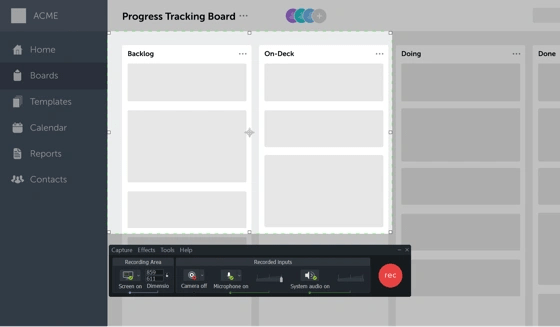
Via Camtasia O Camtasia é uma conhecida plataforma de software de edição de vídeo. Ele tem um conjunto abrangente de ferramentas para criadores de conteúdo, incluindo um excelente gravador de tela para dispositivos Mac. O Camtasia permite capturar ou gravar facilmente a atividade da tela, gravar imagens da webcam e adicionar narração de áudio ao seu conteúdo.
Ele tem uma plataforma intuitiva com recursos de edição impressionantes para aplicar transições, texto e efeitos à sua nova gravação de tela. Também é possível importar arquivos de mídia, o que oferece mais opções para vídeos finais com aparência profissional em comparação com os vídeos extraídos do Quicktime Player.
É uma excelente ferramenta para criar tutoriais, apresentações ou vídeos de marketing - tudo a partir da tela do seu Mac.
Confira estes_ **Alternativas ao Camtasia !
Melhores recursos do Camtasia:
- Permite capturar a tela e a webcam simultaneamente
- Captura a gravação do microfone e do áudio do sistema, se desejar
- Os dados do cursor permitirão que você destaque os recursos essenciais na tela à medida que avança
- Capacidade de adicionar modelos, efeitos e outros recursos aos seus vídeos
- Fácil de iniciar ou parar a gravação
Limitações do Camtasia:
- A renderização de vídeos pode levar muito tempo
- Atalhos de teclado limitados podem tornar a criação de conteúdo mais lenta
- Alguns usuários relatam problemas de exportação em arquivos de gravação de tela
Preços do Camtasia:
- A partir de US$ 299 para uma única licença, com descontos disponíveis para várias licenças
Avaliações e resenhas do Camtasia:
- G2: 4.6/5 (840+ avaliações)
- Capterra: 4.6/5 (275+ avaliações)
Bônus:_ **Experimente estes aplicativos de foco !
3. Screencast-O-Matic
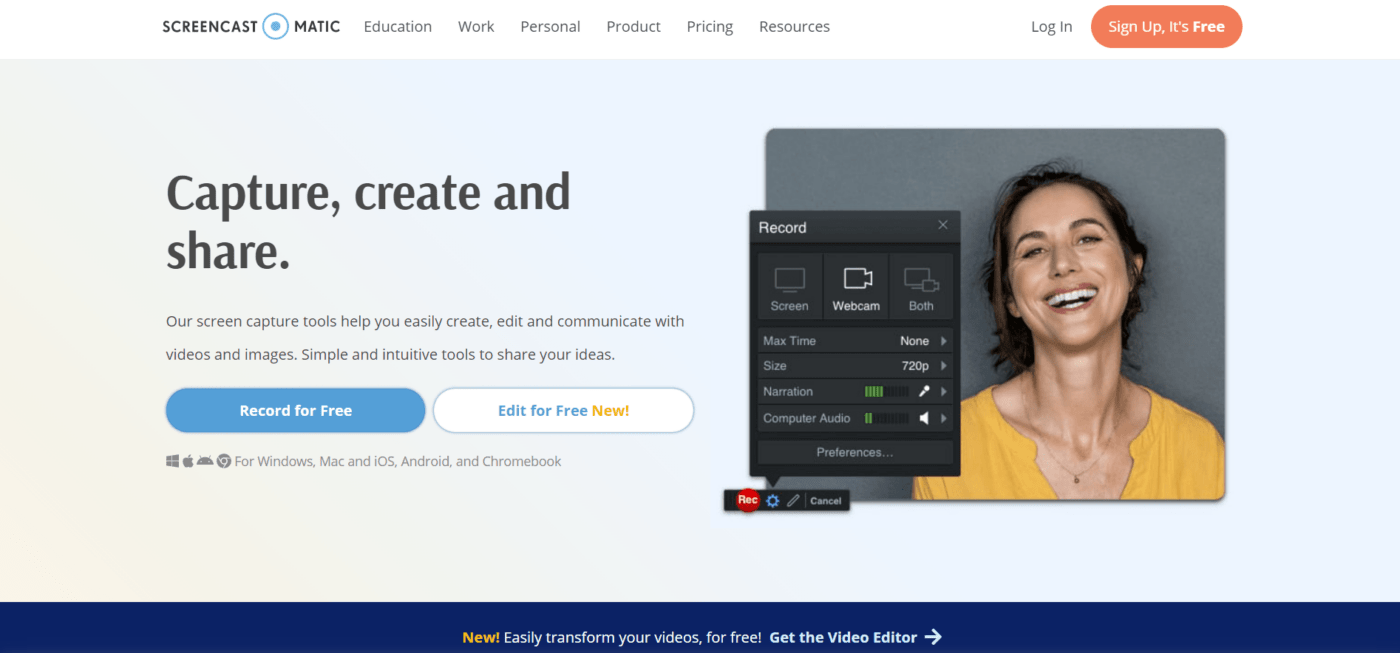
via Screencast-O-Matic O Screencast-o-matic, agora conhecido como ScreenPal, permite capturar a tela, a webcam ou ambos simultaneamente e depois editá-los com suas ferramentas abrangentes. A plataforma também tem uma biblioteca integrada de vídeos, imagens e faixas de música para trazer mais recursos ao seu vídeo e aprimorar o produto final.
Por uma taxa adicional, a plataforma de gravação de tela também hospedará seus vídeos com um player de vídeo personalizado, proporcionando mais controle sobre quem vê seu conteúdo e como ele é exibido.
Melhores recursos do Screencast-O-Matic:
- Biblioteca de estoque integrada para vídeos, imagens e sons adicionais
- Interface amigável para iniciantes para iniciar e parar a gravação de forma simples
- Facilita a criação e o upload para o YouTube
- Opção de barra de ferramentas de captura de tela
Limitações do Screencast-O-Matic:
- A versão gratuita tem opções mínimas de edição, portanto, é melhor para capturas básicas
- A versão gratuita é limitada a vídeos de 15 minutos
Preços do Screencast-O-Matic:
- Gratuito para gravar capturas de tela (com marca d'água)
- Solo Deluxe: US$ 3/mês pagos anualmente
- Solo Premier: US$ 6/mês pagos anualmente
- Solo Max: US$ 10/mês pagos anualmente
- Business: US$ 8/mês por usuário, pago anualmente
Avaliações e opiniões sobre o Screencast-O-Matic:
- G2: 4,3/5 (mais de 70 avaliações)
- Capterra: 4,5/5 (mais de 50 avaliações)
4. Fluxo de tela
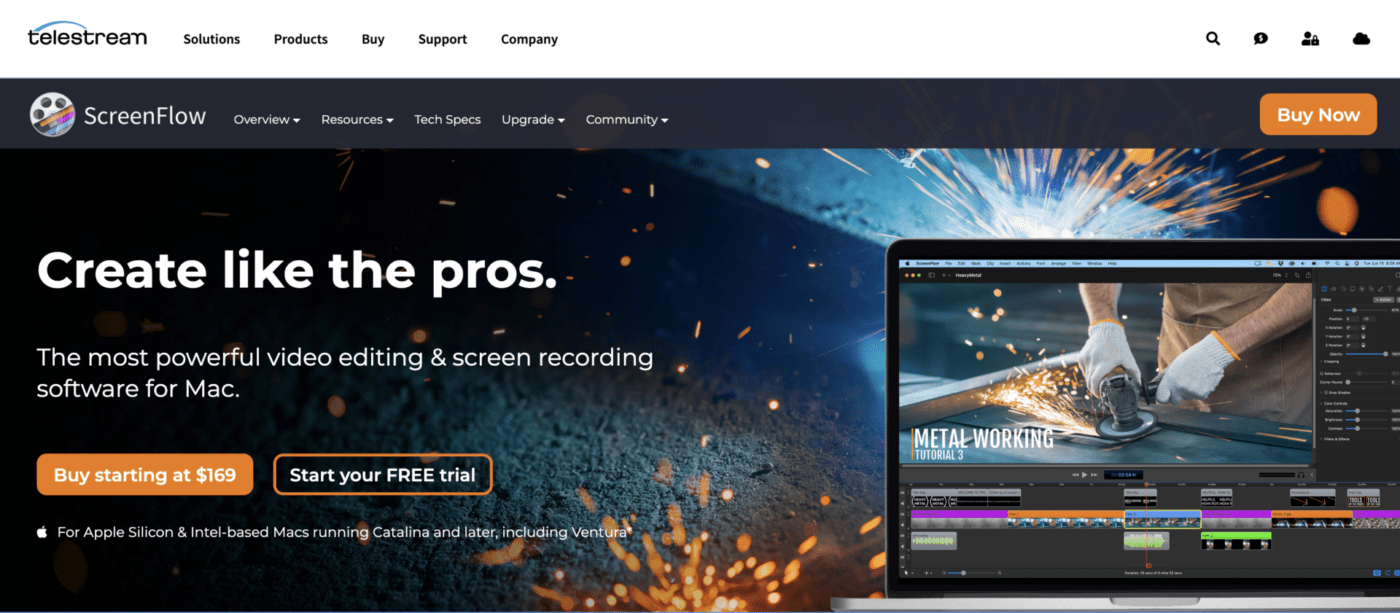
via Fluxo de tela O ScreenFlow é um software de edição de vídeo de nível profissional que oferece recursos abrangentes para usuários de Mac. O ScreenFlow permite capturar a atividade da tela, gravar áudio nítido e criar conteúdo sofisticado em uma interface fácil de usar.
Os usuários também podem aprimorar a aparência final dos vídeos com animações, transições e anotações. A plataforma de gravação de tela também oferece muitas opções de integração, facilitando o upload e o compartilhamento dos vídeos finais na plataforma de sua preferência. Além disso, você não precisa se preocupar em usar apenas as gravações do áudio do sistema com mixagem multicanal.
melhores recursos do #### ScreenFlow:
- Recursos de edição e gravação de tela de nível profissional
- Mixagem de áudio multicanal
- Integra-se perfeitamente com plataformas populares para compartilhamento sem esforço
Limitações do ScreenFlow:
- Consome muitos recursos, portanto, os usuários precisarão de um computador bastante robusto para executar o software
- Os usuários iniciantes podem achar a variedade de opções esmagadora e subutilizada
Preços do ScreenFlow:
- uS$ 169 para um único usuário
- uS$ 845 para cinco usuários
- uS$ 1.040 para cinco usuários com suporte premium
ScreenFlow avaliações e comentários:
- G2: 4,5/5 (mais de 50 avaliações)
- Capterra: 4,8/5 (mais de 20 avaliações)
5. Estúdio OBS
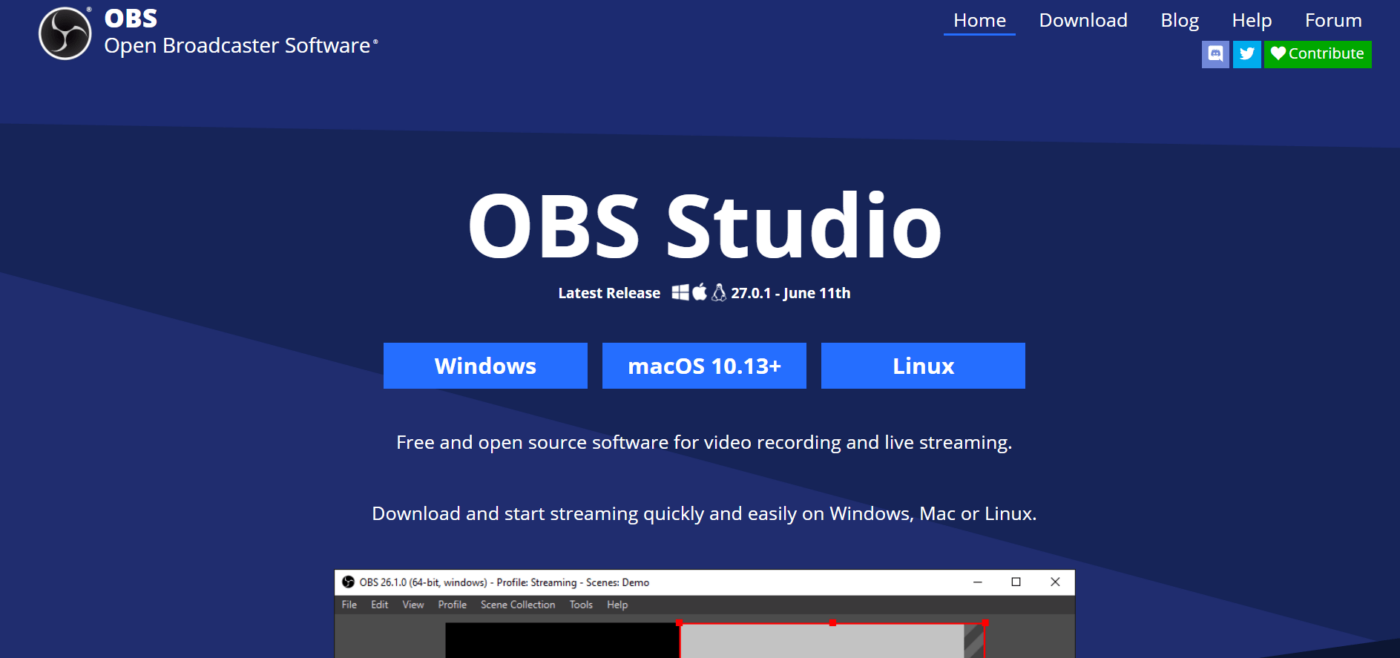
via Estúdio OBS O Open Broadcaster Software (OBS) Studio é um software gratuito e de código aberto para gravação de vídeo e transmissão ao vivo. Seus recursos versáteis o tornam um software de gravação de tela ideal para criadores de conteúdo, jogadores e profissionais que precisam capturar, editar e compartilhar vídeos.
O OBS Studio oferece diferentes opções de gravação de tela, permitindo controlar as configurações de gravação, como resolução e taxa de quadros. O OBS Studio também suporta mixagem de áudio em tempo real para gravações de áudio de alta qualidade. O software tem muitas opções de personalização robustas para usuários que desejam ter mais controle sobre o produto final e muitos plug-ins de terceiros para aprimorar a funcionalidade.
Melhores recursos do OBS Studio:
- O software é de código aberto e gratuito, com uma comunidade de desenvolvimento ativa
- Muitas configurações personalizáveis para captura de vídeo e áudio, inclusive uma barra de ferramentas de captura de tela
- Mixagem de áudio em tempo real
- Vários plug-ins de terceiros permitem adicionar as funções e a personalização de que você precisa
Limitações do OBS Studio:
- Devido às suas opções robustas, há uma curva de aprendizado acentuada para novos usuários que precisam apenas iniciar e parar a gravação
- Há muitas opções de personalização técnica que podem ser desnecessárias para usuários casuais
- Opções de suporte limitadas em comparação com outros softwares de gravação de tela desta lista
Preços do OBS Studio:
- Gratuito para sempre
Avaliações e resenhas do OBS Studio:
- G2: 4,6/5 (mais de 110 avaliações)
- Capterra: 4,7/5 (mais de 935 avaliações)
Bônus:_ **Estratégias de comunicação !
6. Movavi

via Movavi A ferramenta de gravação de tela da Movavi permite capturar vídeo e áudio na sua tela para criar tutoriais, apresentações e muito mais. O software facilita o início e a interrupção da gravação, e você pode ajustar as configurações rapidamente.
O gravador de tela oferece ferramentas básicas de edição e extras, como efeitos de cursor e exibição de pressionamento de tecla, para que você possa destacar informações importantes conforme necessário. Além disso, o gravador de tela tem uma interface amigável para iniciantes e oferece recursos suficientes para satisfazer a maioria dos profissionais.
Melhores recursos do Movavi:
- As convenientes opções de agendamento permitem que você pare e inicie a gravação automaticamente
- Vários formatos e opções de saída para facilitar o compartilhamento de uma gravação de tela
- Permite gravar simultaneamente a atividade da webcam e da tela do seu Mac
- Função da barra de ferramentas de captura de tela
- Pode usar o áudio do sistema ou um microfone
Limitações do Movavi:
- Os recursos de edição avançada são um pouco limitados em comparação com outras opções de nível profissional
- As versões gratuitas incluem uma marca d'água em suas gravações
Preços da Movavi:
- uS$ 49,95 para uma assinatura de licença comercial de 1 ano
- uS$ 39,95 para uma licença pessoal vitalícia
Avaliações e resenhas da Movavi:
- G2: 4,5/5 (mais de 50 avaliações)
- Capterra: 4.8/5 (455+ avaliações)
7. ScreenRec

via TelaRec O ScreenRec promete ajudá-lo a agilizar seu fluxo de trabalho, permitindo que você capture e compartilhe rapidamente vídeos da tela do seu Mac, em vez de tentar transmitir seu ponto de vista por e-mail e bate-papo.
O software oferece uma interface simples em que os usuários podem parar ou iniciar a gravação automaticamente ou compartilhar um registro de tela com apenas alguns cliques. Esse gravador de tela do Mac cria um link compartilhável que os usuários podem enviar para colegas e clientes e tem capacidade de armazenamento em nuvem para compartilhar com segurança e sem limitações de armazenamento.
Ele também possui recursos adicionais, como o criador de capturas de tela com anotações, que podem ser úteis aos usuários.
melhores recursos do #### ScreenRec:
- Recurso de anotação em tempo real para adicionar destaques e notas durante a gravação da tela
- Cria links compartilháveis instantaneamente após o início da gravação
- Armazenamento em nuvem para espaço de armazenamento seguro e ilimitado
Limitações do ScreenRec:
- A interface simplificada carece de opções de edição mais avançadas
Preços do ScreenRec:
- Gratuito
Avaliações e opiniões sobre o ScreenRec:
- G2: 4.8/5 (6+ avaliações)
- Capterra: 5/5 (mais de 5 avaliações)
8. TinyTake
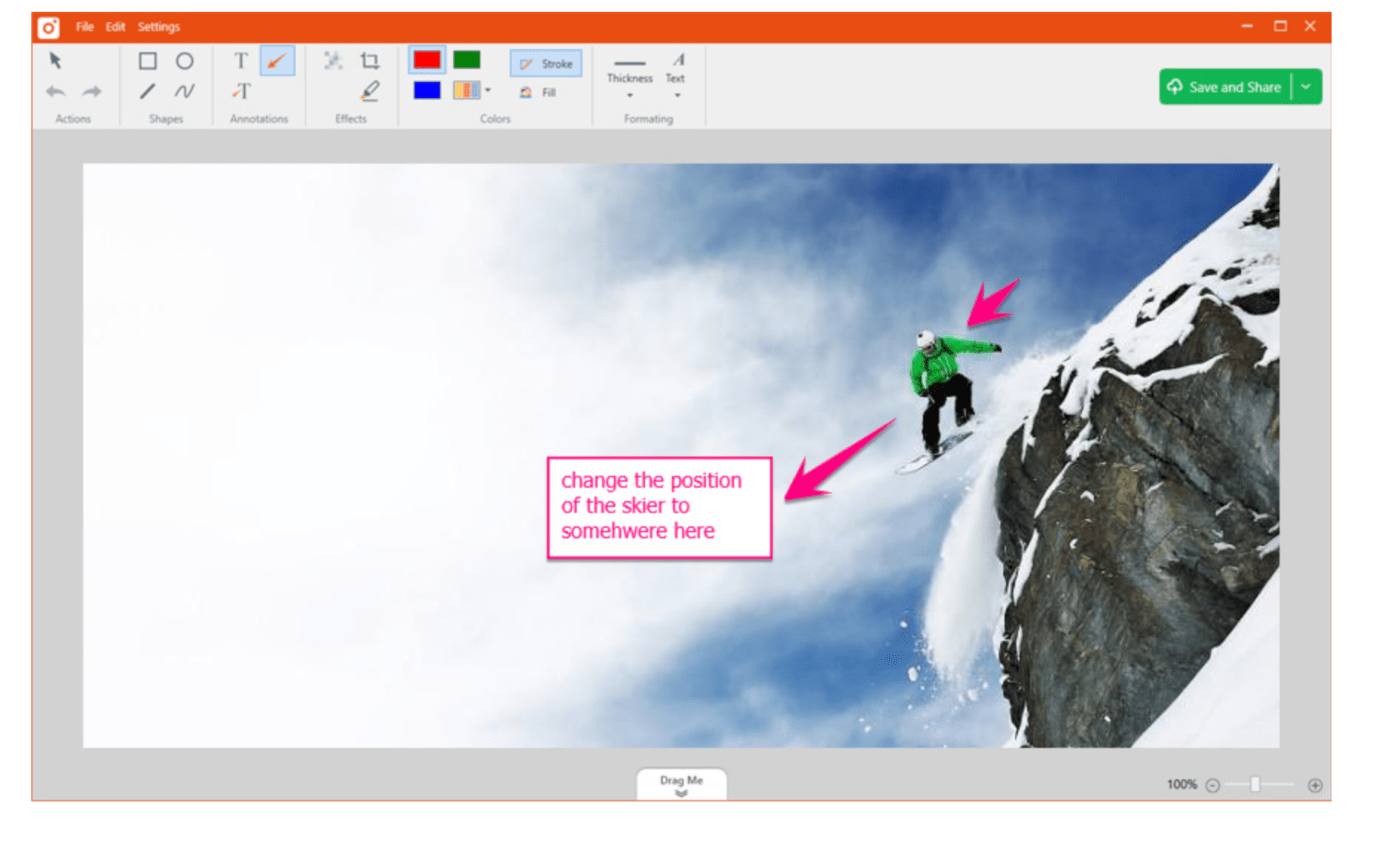
via TinyTake O TinyTake permite que os usuários de Mac gravem suas telas sem esforço, capturem capturas de tela e façam anotações e destaquem áreas específicas. A interface simples permite gravações de tela rápidas.
Há opções convenientes para compartilhamento, incluindo a capacidade de fazer upload do conteúdo para a nuvem ou gerar links compartilháveis. Ele também inclui ferramentas básicas de edição, como corte e recorte, e você pode até mesmo atribuir teclas de atalho personalizadas para acelerar o fluxo de trabalho.
Melhores recursos do TinyTake:
- Grava vídeos de até 120 minutos
- Grava a tela inteira, janela, guia ou regiões específicas
- Permite que você atribua teclas de atalho personalizadas para execução simples de tarefas
- Salve vídeos na nuvem ou crie links compartilháveis instantaneamente paraenviar de forma multifuncional
- Barra de ferramentas de captura de tela para capturar coisas rapidamente
Limitações do TinyTake:
- Alguns usuários podem achar o software menos avançado em comparação com as alternativas
- A versão gratuita inclui uma marca d'água
Preços do TinyTake:
- Gratuito para uso pessoal
- Padrão: $29,95/ano para uso comercial
- Plus: $59,95/ano para uso comercial
- Jumbo: $99,99/ano para uso comercial + suporte 24/7
Avaliações e resenhas do TinyTake:
- G2: 4,3/5 (mais de 17 avaliações)
- Capterra: 4,6/5 (mais de 7 avaliações)
9. Loom
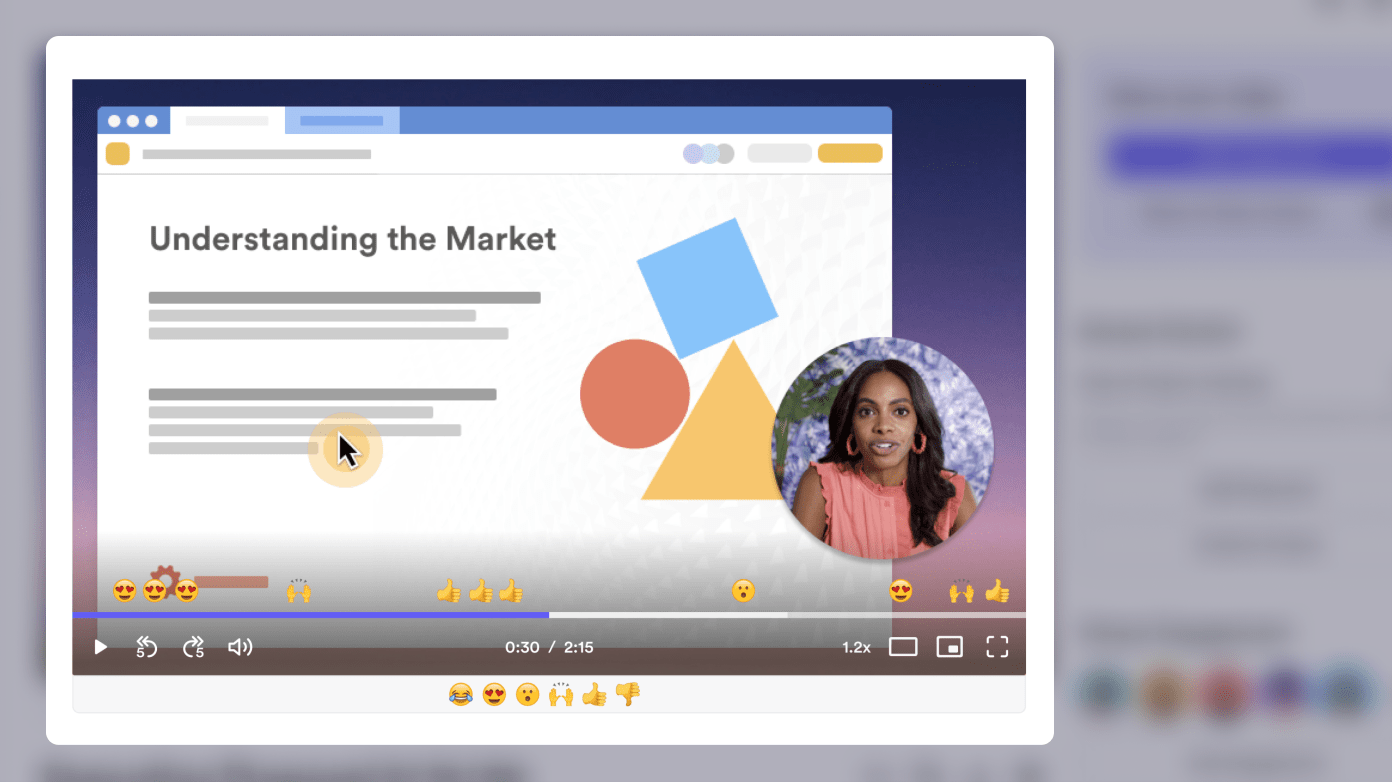
Via Tear Com seu bate-papo por vídeo assíncrono, o Loom prometeu ajudar sua equipe a evitar mais reuniões. O Loom funciona em praticamente qualquer dispositivo, gravando sua tela ou câmera onde quer que você tenha uma conexão com a Internet.
Você pode destacar áreas da sua tela ou até mesmo desenhar nelas em tempo real. Os links compartilháveis permitem que os espectadores assistam ao seu vídeo sem fazer login ou criar uma conta. Os espectadores podem reagir com emojis e comentários ou usar outras respostas interativas. Ele se integra ao Slack e ao Google Workspace para facilitar o compartilhamento dentro de uma organização.
melhores recursos do #### Loom:
- Permite que os usuários gravem a tela, a câmera e o áudio simultaneamente
- Desenho e destaque em tempo real para enfatizar detalhes importantes na tela
- Integra-se perfeitamente a aplicativos popularesplataformas populares de comunicação interna
- Opções fáceis de compartilhamento, incluindo links diretos e vídeos incorporados
- Pode ser usado tanto em desktops quanto em dispositivos móveis
Limitações do Loom:
- Os planos de preços são mais altos do que muitas outras opções
- Acesso off-line limitado às gravações
Preços do Loom:
- Iniciante: Gratuito
- Business: US$ 12,50/mês por criador, cobrado anualmente
- Empresarial: Entre em contato para obter preços
Loom classificações e comentários:
- G2: 4,7/5 (mais de 1.185 avaliações)
- Capterra: 4,7/5 (mais de 360 avaliações)
10. Snagit
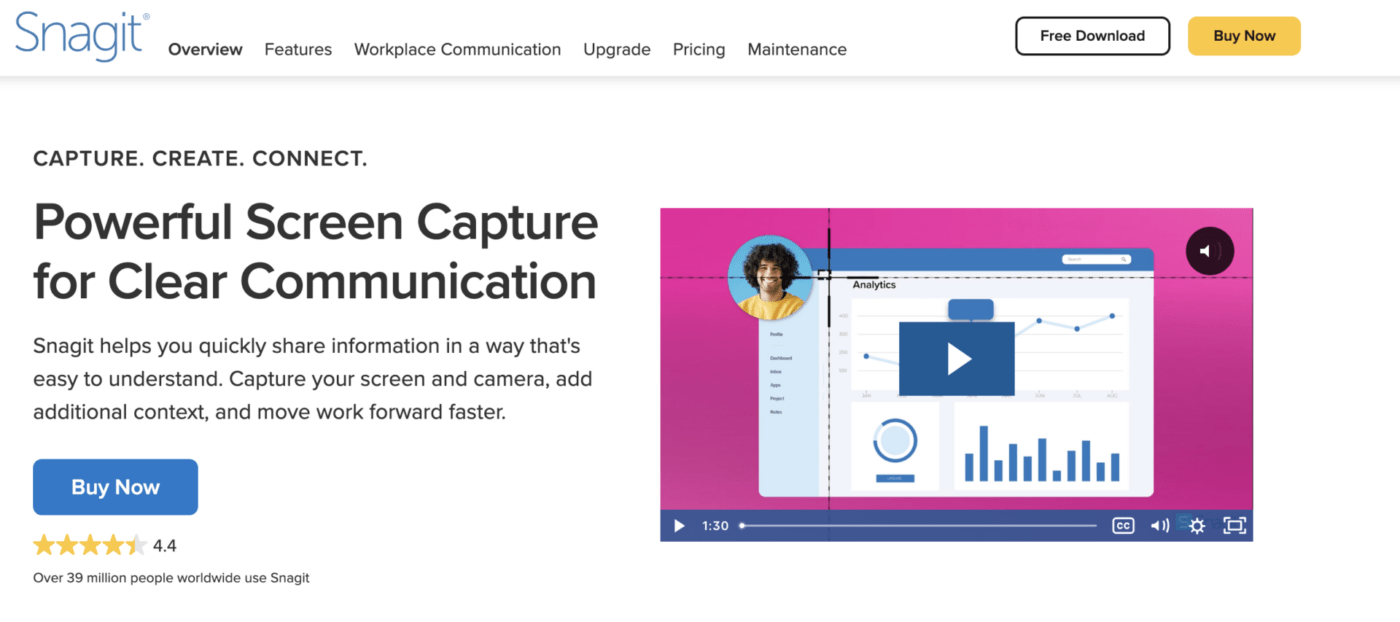
via Snagit O Snagit é um gravador de tela para Mac que permite gravar facilmente a tela e capturar imagens, fazer anotações e aprimorar o conteúdo. O software tem uma interface amigável para criação intuitiva de conteúdo e há excelentes recursos avançados de edição para adicionar efeitos, cortar ou usar um modelo para criar conteúdo de vídeo uniforme. Você pode compartilhar os vídeos finalizados diretamente em aplicativos populares ou salvá-los na nuvem.
Melhores recursos do Snagit:
- Captura de rolagem panorâmica para mensagens longas de bate-papo ou páginas da Web com rolagem infinita
- Fácil integração de compartilhamento com aplicativos populares como Slack, Teams, Google Drive e outros
- Permite gravar rapidamente sua tela ou capturar quadros individuais do vídeo gravado em sua barra de ferramentas de captura de tela
- A ferramenta de etapas facilita a documentação de seu fluxo de trabalho
Limitações do Snagit:
- A versão completa é mais cara do que muitos outros gravadores de tela
- A versão gratuita limita seu tempo de gravação e coloca uma marca d'água em seus vídeos
Preços do Snagit:
- taxa de licença única de US$ 49,95 para pessoas físicas
- taxa de licença única de US$ 49,95 para uso comercial (descontos por volume disponíveis)
- taxa de licença única de US$ 29,95 para uso educacional (descontos por volume disponíveis)
- taxa de licença única de US$ 42,95 para uso governamental e sem fins lucrativos (descontos por volume disponíveis)
Snagit ratings and reviews:
- G2: 4,6/5 (mais de 3.545 avaliações)
- Capterra: 4,8/5 (mais de 135 avaliações)
Bônus:_ **Extensões do Chrome para gravação de tela
Gravação de tela do Mac facilitada no ClickUp
É hora de adicionar gravações de tela ao seu plano de comunicação da sua equipe ! Todas as ferramentas acima oferecem boas opções para gravação de tela no Mac. Seu caso de uso e suas prioridades devem determinar qual ferramenta escolher.
No entanto, a ferramenta Clip do ClickUp não só permite a gravação de tela e o compartilhamento contínuo, mas também integra a criação de tarefas ao processo. Uma ferramenta de gravação de tela que se conecta naturalmente à funcionalidade de gerenciamento de projetos aumentará a capacidade da sua equipe de colaborar de forma assíncrona com rapidez e clareza. Então, o que está esperando? Registre-se no ClickUp hoje mesmo e comece a colaborar! 😄

